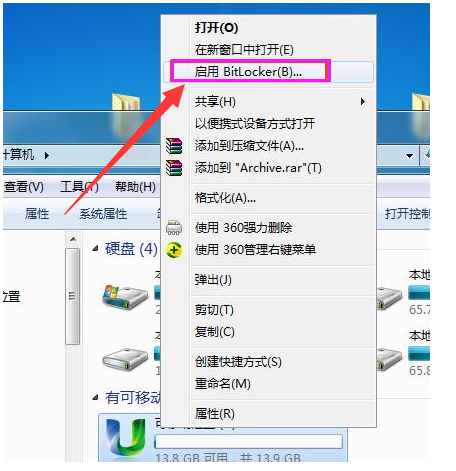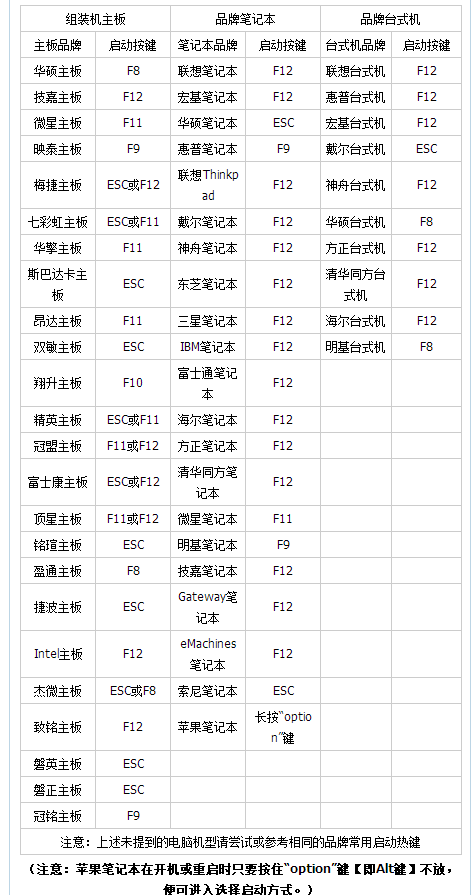u盘如何设置密码,小编教你如何设置
- 时间:2024年08月03日 10:00:43 来源:魔法猪系统重装大师官网 人气:17962
尽管U盘作为一种便携式的数据存储工具,深受大家喜爱,但其数据安全性却不容忽视。一旦丢失或被盗,他人轻易便能获取其中的信息。为了保护U盘中的数据,设置访问密码变得至关重要。下面,就让我这位园林艺术家来为大家指导如何为U盘设置访问密码。
我们将U盘插入电脑的USB接口,然后找到U盘盘符并右键点击。在弹出的菜单中,选择“启用BitLocker”。(若右键菜单中没有这项,可以尝试在控制面板中找到BitLocker驱动器加密,然后选择插入的U盘。)
如何设置U盘密码呢?
接下来,在弹出的BitLocker驱动器加密窗口中,勾选“使用密码解锁驱动器”,然后输入你想要的密码,点击“下一步”。
在此之后,你可以选择“将恢复密钥保存到文件”,然后点击“下一步”。
接下来,系统会提示你启动加密按钮,点击即可开始加密过程。
在加密过程中,请耐心等待,直至加密完成。完成后,你会看到一个提示窗口,点击“关闭”按钮即可。
此后,当你再次将U盘插入电脑时,系统将要求你输入密码才能打开U盘。只需输入密码并点击“解锁”,即可顺利访问U盘中的数据。
以上就是关于U盘设置密码的方法,希望对大家有所帮助。为了数据安全,请务必设置密码,并妥善保管好恢复密钥。更多实用的教程,欢迎关注“魔法猪重装大师”官网,我们将持续为您提供精彩内容。
提醒大家,数据安全至关重要,不仅要设置U盘密码,还要定期备份重要数据,以防万一。祝大家使用U盘愉快,数据安全无忧!
给U盘加密码,密码,u盘,设置密码